Come rimuovere piè di pagina da PowerPoint PPT
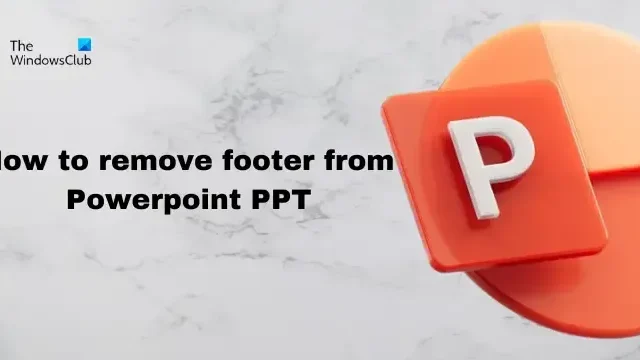
Questo post ti mostrerà come rimuovere il piè di pagina da Powerpoint PPT. I piè di pagina sono utili per visualizzare numeri di pagina, date o informazioni nella parte inferiore di ogni diapositiva. Tuttavia, a volte potresti voler rimuovere questi piè di pagina per creare una presentazione più pulita e minimalista.
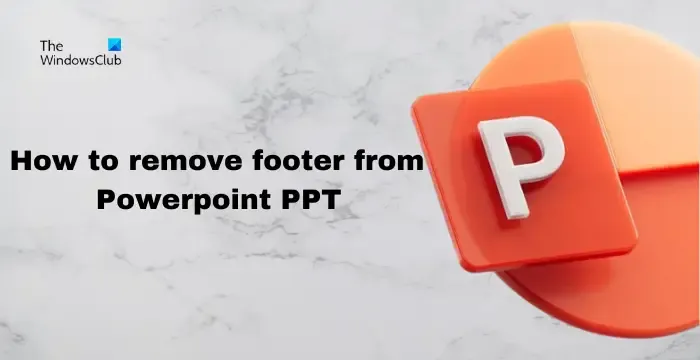
Cos’è un piè di pagina in PowerPoint?
I piè di pagina nelle presentazioni di PowerPoint sono un’area nella parte inferiore di una diapositiva in cui gli utenti possono aggiungere ulteriori informazioni. Questo di solito include il numero della diapositiva, la data e il nome dell’autore. Questi vengono utilizzati principalmente per fornire più contesto e professionalità alle presentazioni.
Come si rimuove il piè di pagina da PowerPoint PPT?
Seguire questi passaggi per rimuovere piè di pagina da un PPT di PowerPoint:
1. Apri la presentazione da cui desideri rimuovere il piè di pagina.
2. Fai clic sulla scheda Inserisci in alto e fai clic su Icona Intestazione e piè di pagina nel gruppo Testo.
3. Si aprirà ora la scheda Intestazione e piè di pagina; vai alla scheda Diapositiva.
4. Deseleziona l’opzione Piè di pagina in Includi nella diapositiva e fai clic su Applica a tutti. Ciò applicherà le modifiche a tutte le diapositive.
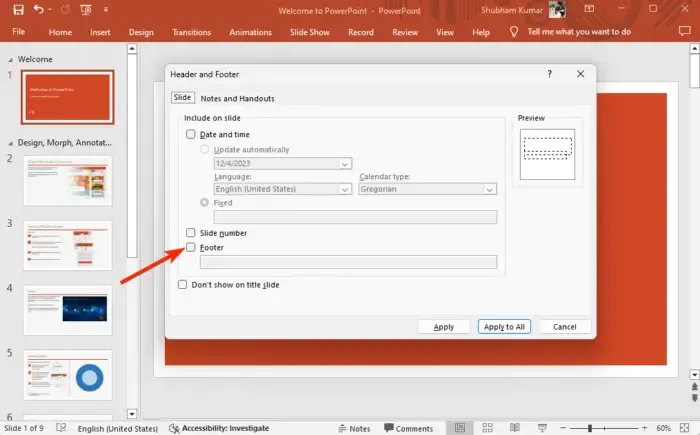
5. Se desideri aggiungere nuovamente il piè di pagina alla presentazione, segui gli stessi passaggi e controlla le opzioni del piè di pagina.
Spero che questo post ti aiuti.
Come eliminare l’intestazione e il piè di pagina in PowerPoint durante la stampa?
Se desideri rimuovere l’intestazione e il piè di pagina in PowerPoint, fai clic sulla scheda Inserisci e fai clic su Intestazione e piè di pagina. Qui, deseleziona l’opzione Piè di pagina e fai clic su Applica. Ciò rimuoverà il piè di pagina durante la stampa di una presentazione.
Come rimuovo l’apice da una presentazione di PowerPoint?
Per inserire l’apice in una presentazione PowerPoint, seleziona File > Opzioni e fare clic su Prova. Fai clic su Opzioni correzione automatica, vai alla scheda Formattazione automatica e deseleziona la casella Ordinali (1°) con apice. In alternativa, premi Ctrl + Maiusc + = sulla tastiera per disattivare la formattazione dell’apice.



Lascia un commento